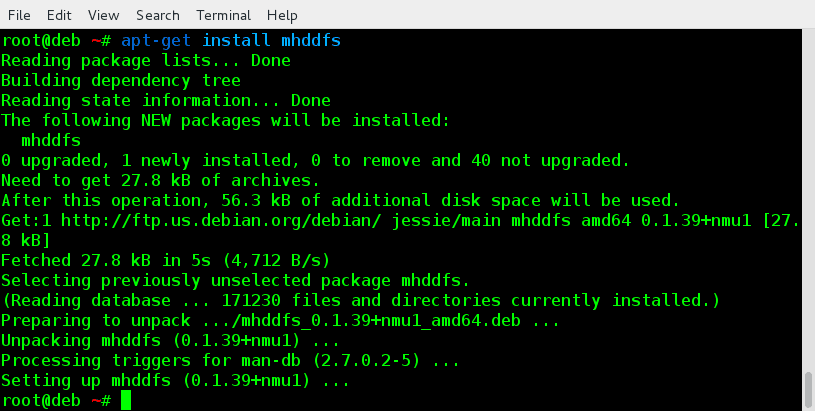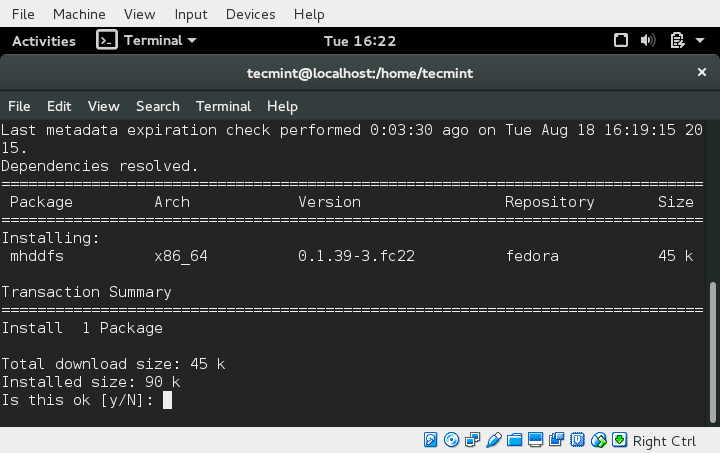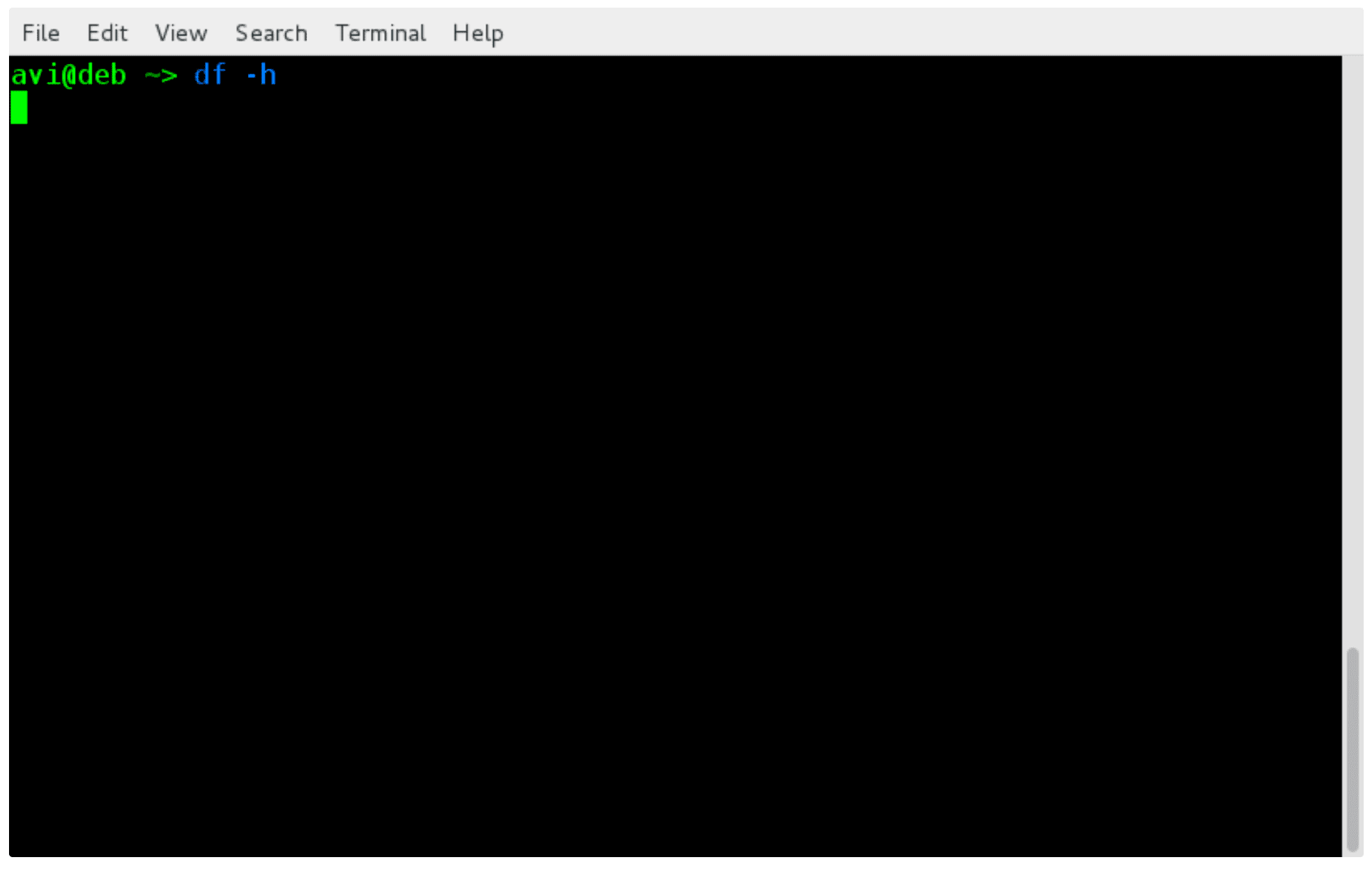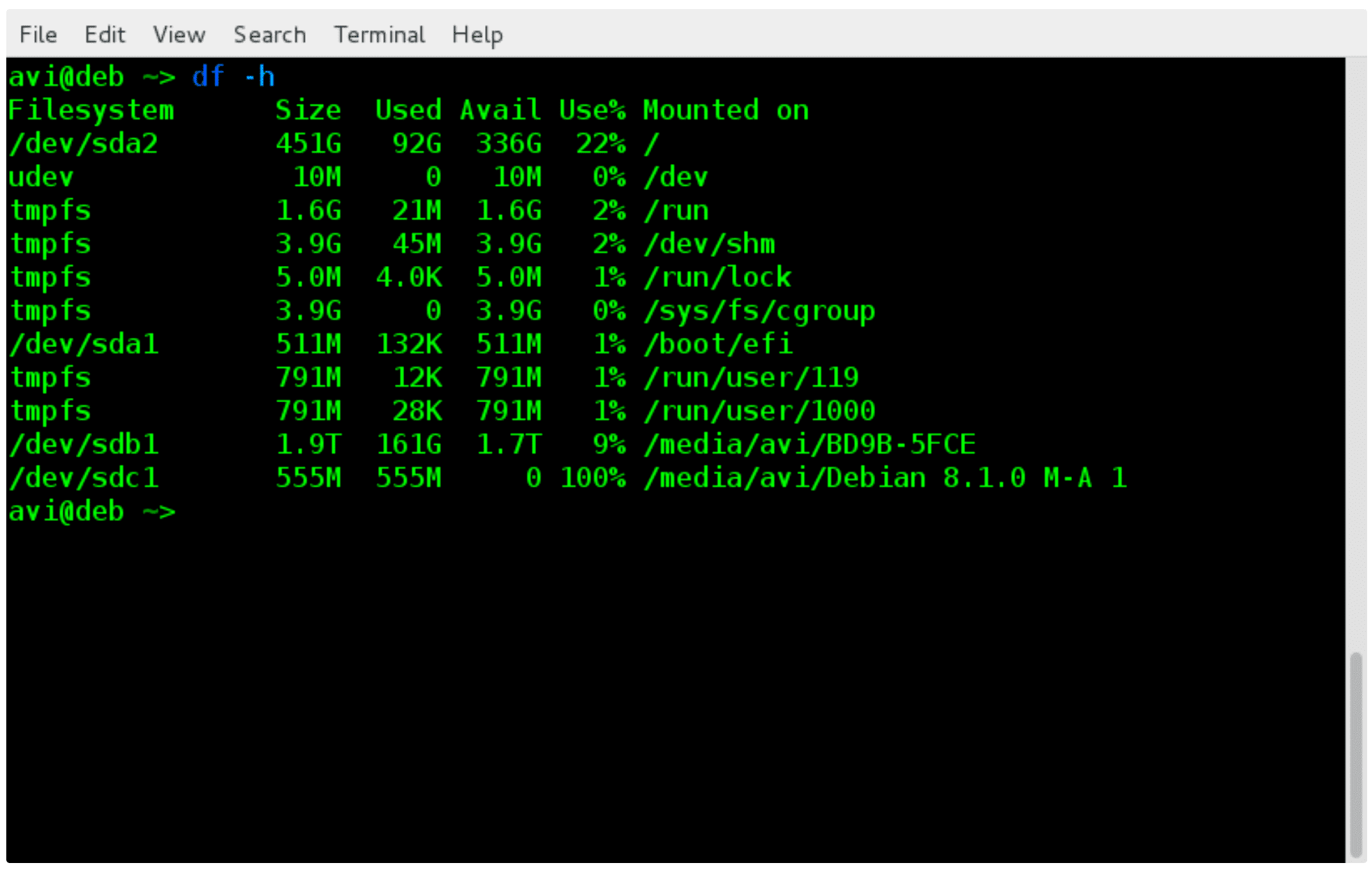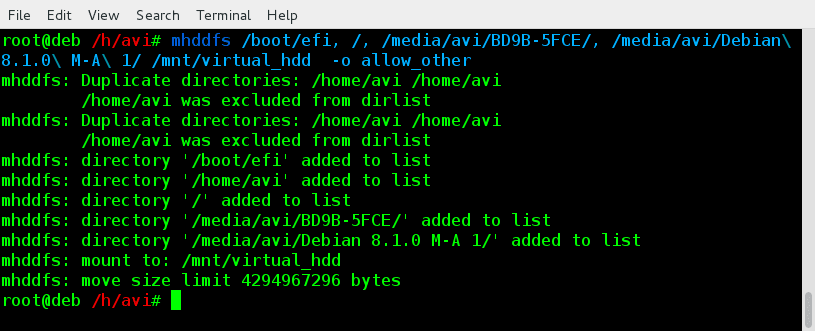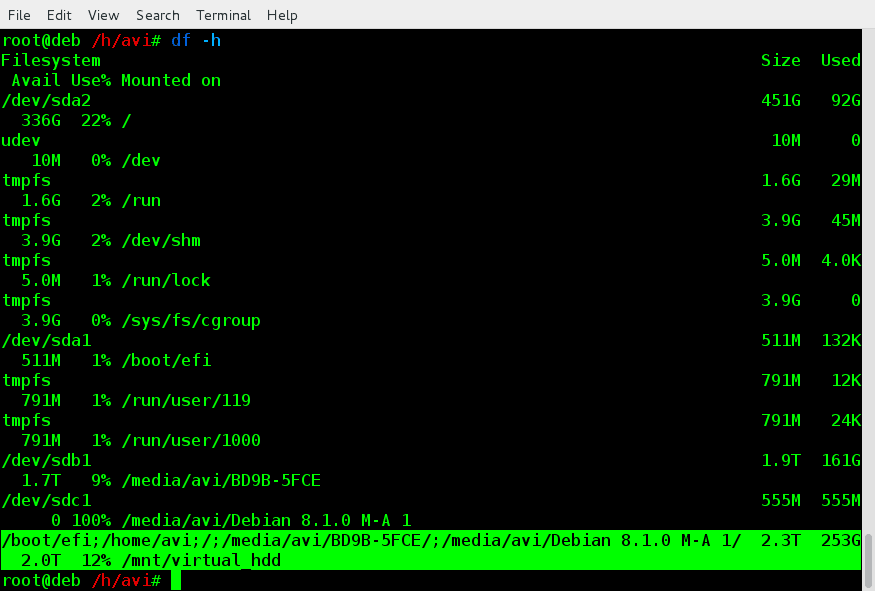Сегодня поговрим про Mhddfs. Предположим, что у вас есть 30 ГБ фильмов, и у вас есть 3 диска размером 20 ГБ. Итак, как вы будете их хранить?
Очевидно, вы можете разделить свои видео на двух или три разных тома и сохранить их на дисках вручную. Это, конечно, не очень хорошая идея, это исчерпывающая работа, требующая ручного вмешательства и большого количества времени.
Другое решение — создать RAID-массив диска. Но RAID пресловутый своей потерей надежности хранения и использования дискового пространства. Другое решение — mhddfs.
Объединение нескольких разделов в Linux
mhddfs — это драйвер для Linux, который объединяет несколько образов монтирования в один виртуальный диск. Это драйвер который обеспечивает простое решение для хранения большого объема данных. Он объединяет все небольшие файловые системы для создания одной большой виртуальной файловой системы.
Зачем вам нужен Mhddfs?
Все ваши устройства хранения создают один виртуальный пул, и его можно установить прямо при загрузке. Эта небольшая утилита позаботится о том, как разумно записывать данные на ваше дисковое пространство. После успешного создания виртуальных дисков вы можете поделиться своей виртуальной файловой системой с помощью SAMBA.
Особенности Mhddfs
- Работа с атрибутами файловой системы и системной информацией.
- Возможность устанавливать атрибуты файловой системы.
- Создание, чтение, удаление и запись каталогов и файлов.
- Поддержка блокировки файлов и жестких ссылок на одном устройстве.
| Плюсы mhddfs | Минусы mhddfs |
| Идеально подходит для домашнего использования. | Драйвер mhddfs не встроен в ядро Linux. |
| Простота запуска. | Требуется много вычислительной мощности во время работы. |
| Отсутствие потери данных. | Нет решения избыточности. |
| Не разделяет файлы. | Не поддерживается перемещение жестких ссылок. |
| Возможность легко добавить новые файлы в объединенную виртуальную файловую систему. | |
| Управляйте местоположением, в котором хранятся эти файлы. | |
| Расширенные атрибуты файлов. |
Установка Mhddfs в Linux
В Debian и в производных системах вы можете установить пакет mhddfs, используя следующую команду:
В системах RHEL/CentOS Linux вам необходимо включить epel-репозиторий, а затем выполнить команду приведённую ниже, чтобы установить пакет mhddfs:
В системах Fedora 22+ вы можете установить mhddfs с помощью оператора dnf, как показано ниже:
Если incase, пакет mhddfs недоступен из репозитория epel, вам необходимо решить проблемы со следующими зависимостями для установки и компиляции из исходных кодов:
- Файлы заголовков FUSE
- GCC
- Файлы заголовков libc6
- Файлы заголовков uthash
- Файлы заголовков libattr1 (необязательно)
Затем загрузите последний пакет с исходным кодом, как показано ниже, и скомпилируйте его:
У вас должна быть включена возможность видеть двоичные файлы mhddfs в текущем каталоге. Переместите его в /usr/bin/ и /usr/local/bin/ как пользователь root.
Все установлено и mhddfs готово к использованию.
Как использовать Mhddfs?
1. Давайте посмотрим на свойства жесткого диска, подключенного к системе в настоящее время:
Образец вывода
Обратите внимание на название «Mount Point», мы будем использовать его позже.
2. Создайте каталог /mnt/virtual_hdd, где все файловые системы будут сгруппированы вместе:
3. Затем смонтируйте все файловые системы. Либо как пользователь root, либо как пользователь, входящий в группу FUSE:
Примечание. Мы используем имена точек монтирования для всех жестких дисков. Очевидно, точка монтирования в вашем случае будет отличаться. Также обратите внимание, что опция «-o allow_other» делает эту виртуальную файловую систему видимой для всех остальных пользователей, а не только для того, кто её создал.
4. Теперь запустите «df -h», чтобы увидеть все файловые системы. Вы увидите файловые системы которые были созданы только что:
5. Чтобы создавать эту виртуальную файловую систему при каждой загрузке системы, вы должны добавить следующую строку кода (в вашем случае она будет отличаться, в зависимости от вашей точки монтирования), в конце файла /etc/fstab с правами root.
6. Если в любой момент времени вы хотите добавить/удалить новый диск в Virtual_hdd, вы можете установить новый диск, скопировать содержимое точки монтирования /mnt/virtual_hdd, размонтировать занимаемое пространство, извлечь диск, который вы хотите удалите и/или смонтировать новый диск, который вы хотите подключить и установите общую файловую систему под Virtual_hdd, используя команду mhddfs.
Как отключить Virtual_hdd?
Размонтировать virtual_hdd так же просто, как и смонтировать:
Обратите внимание, что эта команда правильно пишеться «umount«, а не «unmount«!!!
Спасибо за уделенное время на прочтение статьи!
Если вам понравилась эта статья. то предлагаем прочесть еще одну: Pscp — передача/копирование файлов на несколько серверов Linux с помощью единой оболочки.
Если возникли вопросы, задавайте их в комментариях.
Подписывайтесь на обновления нашего блога и оставайтесь в курсе новостей мира инфокоммуникаций!
Чтобы знать больше и выделяться знаниями среди толпы IT-шников, записывайтесь на курсы Cisco, курсы по кибербезопасности, полный курс по кибербезопасности от Академии Cisco, курсы Linux от Linux Professional Institute на платформе SEDICOMM University (Университет СЭДИКОММ).
Курсы Cisco, Linux, кибербезопасность, DevOps / DevNet, Python с трудоустройством!
- Поможем стать экспертом по сетевой инженерии, кибербезопасности, программируемым сетям и системам и получить международные сертификаты Cisco, Linux LPI, Python Institute.
- Предлагаем проверенную программу с лучшими учебниками от экспертов из Cisco Networking Academy, Linux Professional Institute и Python Institute, помощь сертифицированных инструкторов и личного куратора.
- Поможем с трудоустройством и стартом карьеры в сфере IT — 100% наших выпускников трудоустраиваются.
- Проведем вечерние онлайн-лекции на нашей платформе.
- Согласуем с вами удобное время для практик.
- Если хотите индивидуальный график — обсудим и реализуем.
- Личный куратор будет на связи, чтобы ответить на вопросы, проконсультировать и мотивировать придерживаться сроков сдачи экзаменов.
- Всем, кто боится потерять мотивацию и не закончить обучение, предложим общение с профессиональным коучем.
- отредактировать или создать с нуля резюме;
- подготовиться к техническим интервью;
- подготовиться к конкурсу на понравившуюся вакансию;
- устроиться на работу в Cisco по специальной программе. Наши студенты, которые уже работают там: жмите на #НашиВCisco Вконтакте, #НашиВCisco Facebook.